안녕하세요 애플이 iOS 14를배포를 하면서 새롭게 위젯 기능을 소개했는데요. 앱을 실행 하지 않고도 비교적 큰 화면에서 앱에 내용을 확인할 수 있는 위젯은 iOS14를 이전의 다른 iOS와 확연히 다르게 만드는 기능입니다.
뛰어난 가시성을 자랑하지만 많은 위젯을 사용한다면 홈화면의 많은 자리를 차지하게 되는 단점이 있습니다. 그러나 위젯을 스마트스택으로 사용한다면, 이 단점을 훌륭하게 커버할 수 있기 때문에 아이폰을 아이폰답게 하는 훌륭한 신기능이라고 생각합니다.
필자가 몇주간 사용을 하면서 개인적으로 이번 업그레이드에서 가장 맘에 드는 기능이라고 생각하는 스마트스택. 이번 시간에는 스마트스택에 대해서 소개를 해 볼까 합니다.
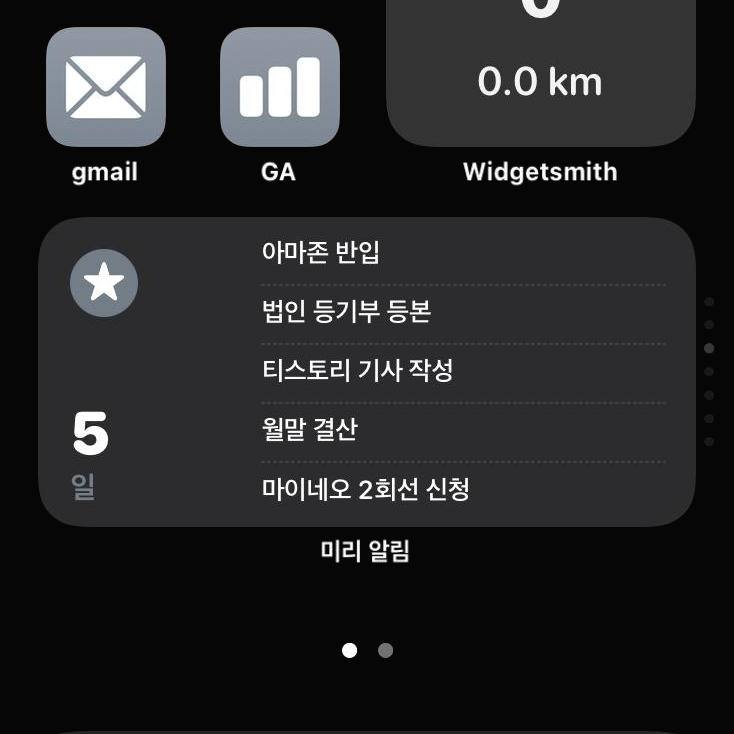
위젯이란
위젯은 앱을 실행하지 않고 정보를 확인할 수 있는 기능입니다. 뉴스, 미리 알림, 일정 또는 기타 아이폰에서 표시 할 수있는 정보를 한 눈에 볼 수 있도록 해주는 기능이죠. iOS14에서 홈화면에 넣을 수 있게 됐으며, 가장장작은 크기가 아이콘 4개의 자리를 차지하게 됩니다. (가장 큰 사이즈는 16개)
스마트스택이란
스택은 영어로 "쌓는다"는 의미인데요. 스마트스택은 위젯을 쌓아서 필요한 위젯을 10개까지 넘기면서 사용할 수 있도록 해 주는 기능입니다. 필요한 위젯을 쉬리가 알아서 표시해 주는 스마트한 추천기능도 있습니다.
홈 화면에 위젯 추가하는 방법
위젯은 위에서는 말한것과 같이 iOS14 이 이전 오에스와 비교해서 가장 눈에 띄는 차이점 입니다. 위젯을 추가하는 방법은 아래와 같습니다.
- 모든 앱이 흔들릴 때까지 홈화면을 길게 누릅니다.
- 왼쪽 상단의 + 버튼을 누릅니다.
- 표시되는 화면에서 원하는 위젯을 검색하고 탭하세요
- 좌우로 스와이프해서 위젯의 크기를 선택하세요.
- 위젯 추가 를 탭해서 위젯을 추가합니다.
- 원하는 위치를 배치하고 우측상단의 완료를 누릅니다
스택 만드는 방법
뛰어난 가시성으로 인해 많은 위젯을 사용하고 싶지만 홈화면의 자리를 많이 차지하는것이 흠이라고 할 수 있습니다. 이럴때 스택을 만들어 사용하면 편리한데요. 위젯의 스택을 만드는 방법은 아래와 같습니다. 동일한 복수의 위젯을 스택에 넣을 수도 있는데요. 예를 들어 메모위젯은 폴더별로 다른 메모를 복수의 위젯으로 표시할 수 있습니다.
- 위에서 소개한 위젯을 추가하는 방법으로 같은 크기의 위젯 여러개 준비합니다. 복수의 동일한 위젯을 쌓을 수도 있습니다.
- 하나의 위젯을 길게 눌러 선택한 후, 다른 위젯 위로 드래그합니다.
- 기존 위젯 주위에 희미한 새 테두리가 생기는 것으로 포개진 것을 확인합니다.
- 3의 방법을 원하는 위젯 수만큼 반복합니다.
- 완료를 누릅니다
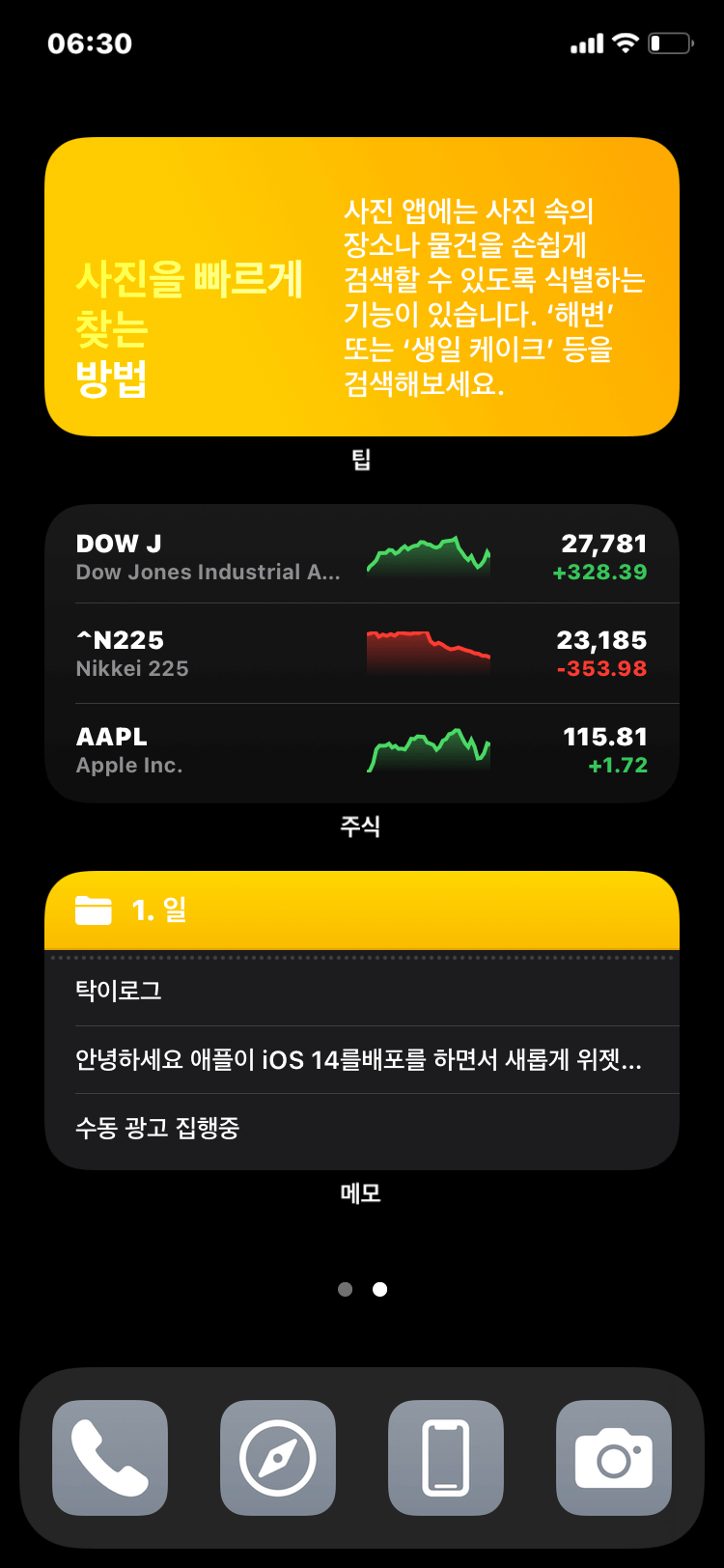
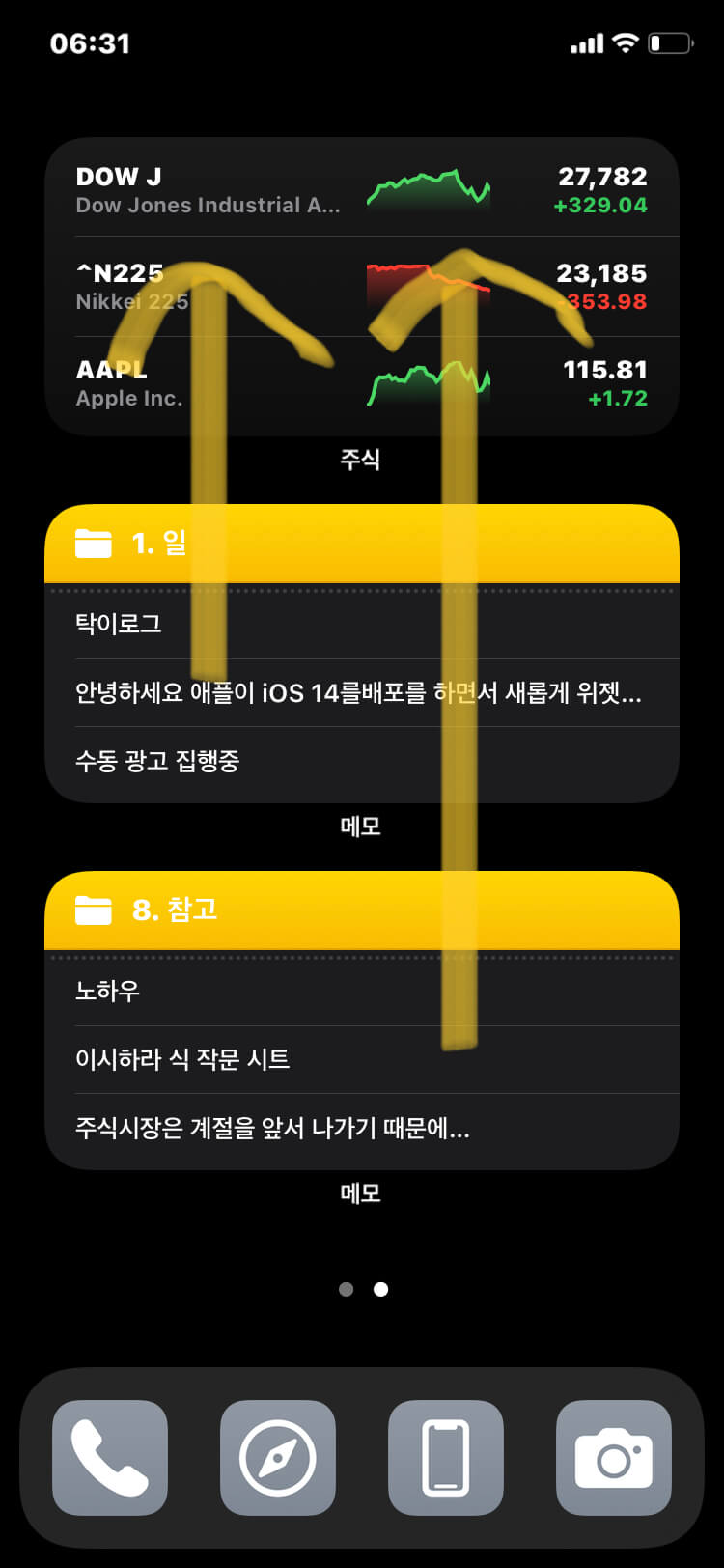
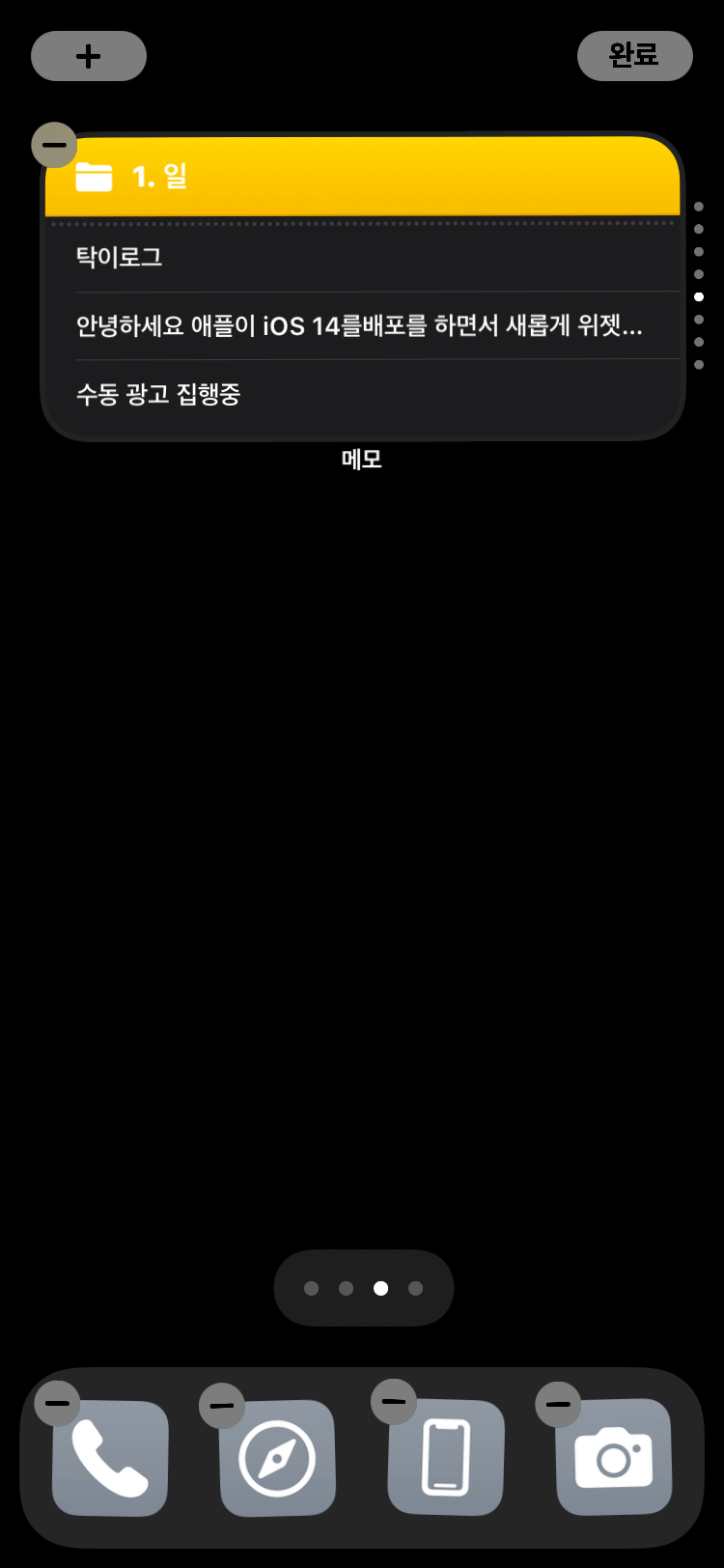
스택을 편집하는 방법
스택의 순서를 바꾸거나 삭제하고 싶은 위젯이 있을 때는 다음의 방법으로 스택을 편집할 수 있습니다.
- 위젯 스택을 길게 누릅니다.
- 나타나는 메뉴에서 스택 편집을 선택 하십시오.
- 순서를 바꾸려면, 드래그하여 스택에서 위젯 재정렬합니다.
- 삭제를 하려면 스 와이프하여 삭제 버튼 누릅니다.
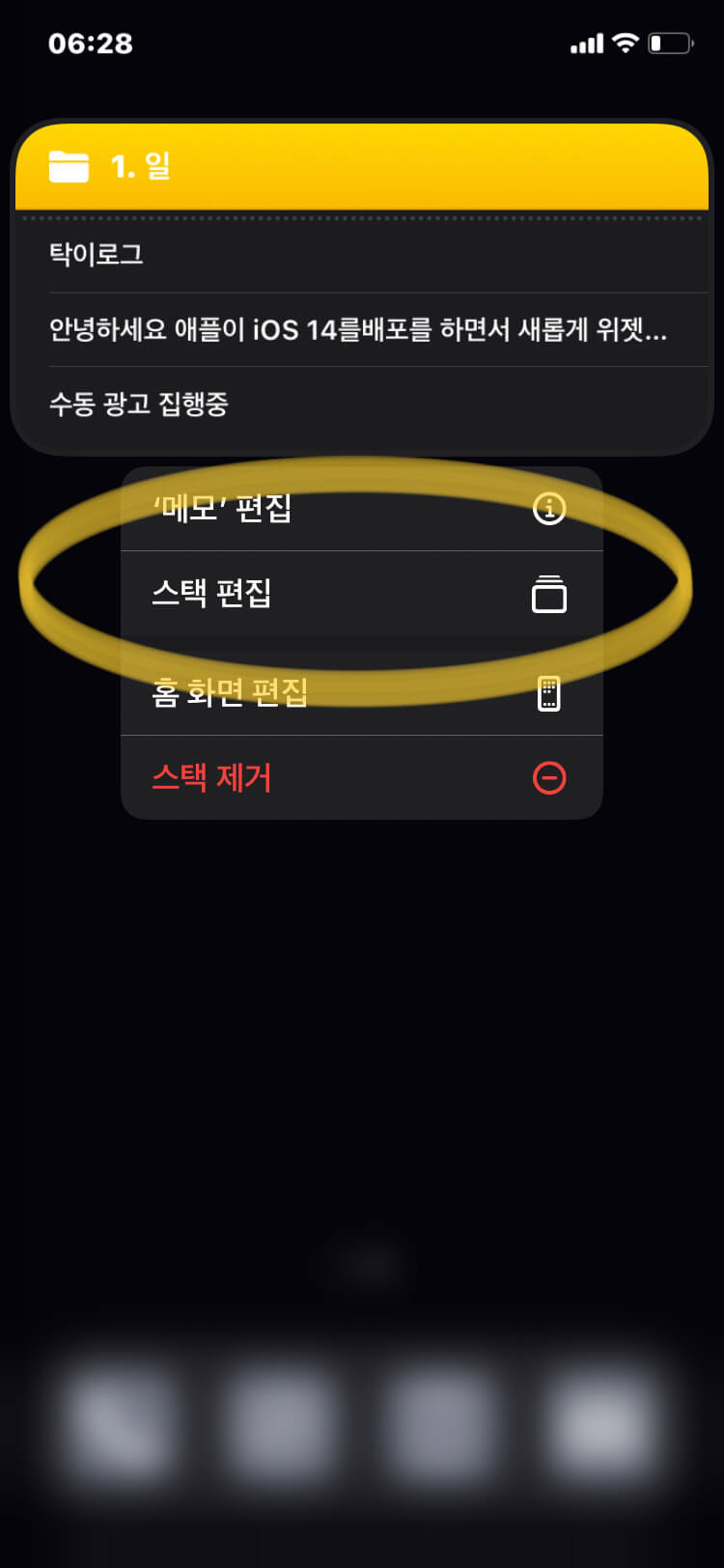
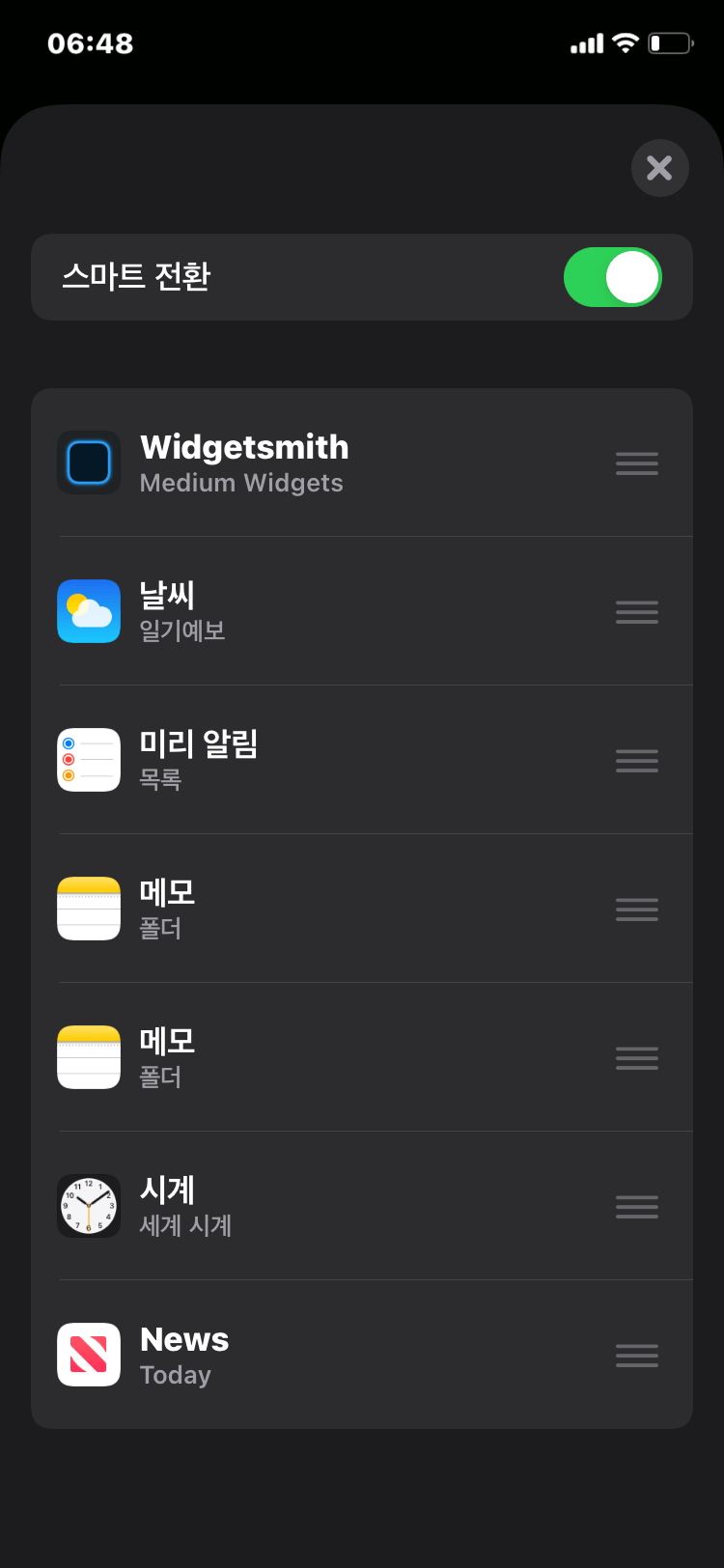
스택을 스마트하게 만드는 방법
위젯을 쌓는 것 자체가 스마트하지만, 애플은 쌓은 스택을 기계학습을 통해 스마트하게 보여지게 하는 기술을 "스마트" 스택이라고 정의한 듯 합니다.
- 위젯 스택을 길게 누릅니다.
- 나타나는 메뉴에서 스택 편집을 선택 합니다.
- 스마트전환 켜기 또는 끄기를 선택합니다.

이렇게 하면 기계학습을 통해 아이폰이 시간대별로 추천하는 스택을 보여주게 됩니다. 예를 들어 아침에는 날씨를 먼저 보여주고, 점심 시간에 팟캐스트위젯을 보여주는 식입니다.
스택의 추천 크기와 위치
우선 중간 사이즈의 스택을 사용해 보시기를 추천합니다. 왜냐하면 개인적으로 중간사이즈의 크기가 충분히 최신 정보를 전달할 정도의 크기라고 생각하기 때문입니다. 메모는 3개 미리알림은 5개 표시.
아이콘 4개 사이즈의 작은 위젯은 메모나 미리알림등의 정보를 충분히 확인할 수 없었습니다. 또한 큰 사이즈의 위젯은 너무 많은 자리를 차지하기 때문에, 표시할 정보가 적으면 스페이스가 비워져 있거나, 홈화면에 아이콘을 넣을 자리가 부족해지는 단점이 있습니다.
위치는 취향의 차이이지만, 일반적으로 가장 하단에 위치시키는 것을 추천하는데요. 이 위치에 스마트 스택이 있다면, 여러 위젯을 엄지로 편리하게 변경할 수 있기 때문입니다.
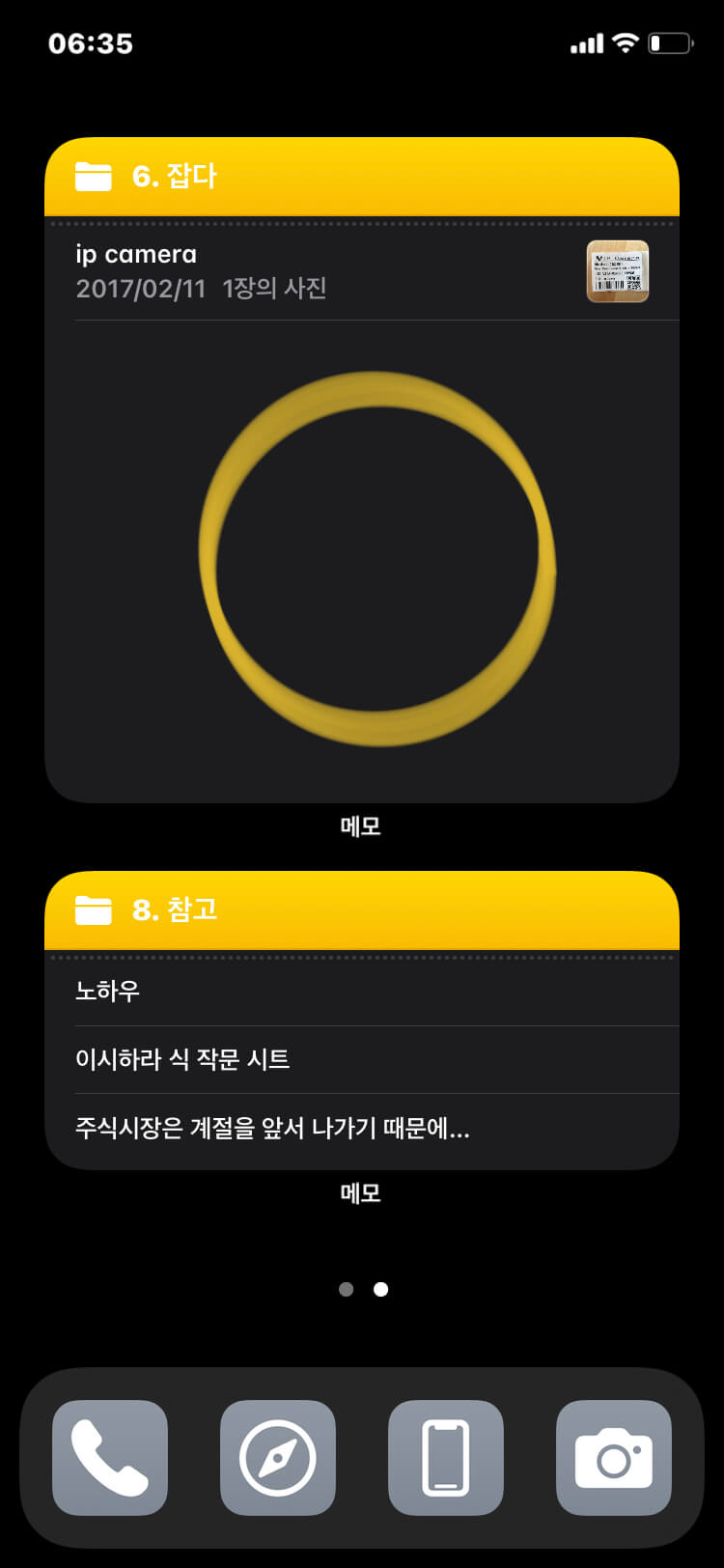
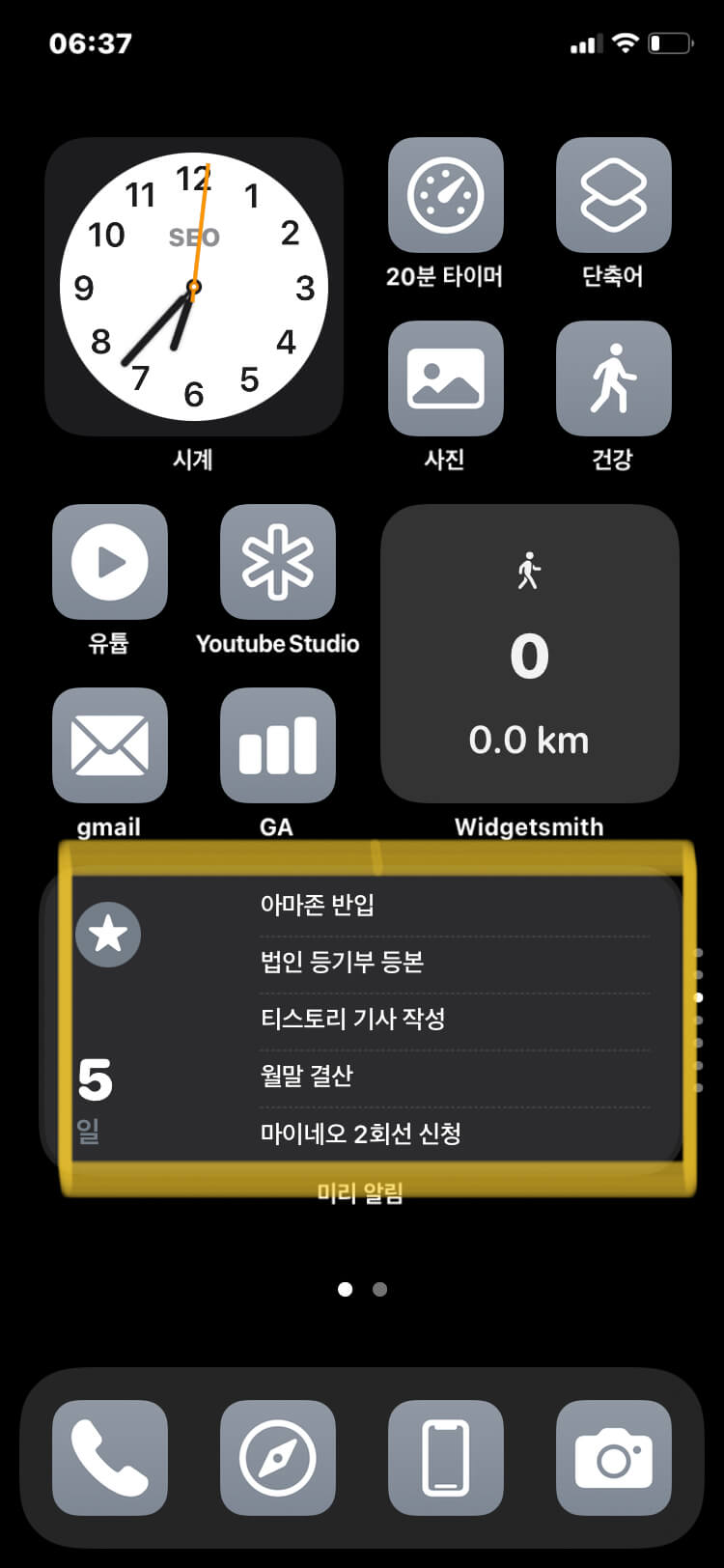
영상
스마트 스택을 만드는 법이 어렵게 느껴지는 분들은 아래 영상을 참고해 주시기 바랍니다.
정리
디자인과 관리적 측면에서 역시 애플이라고 생각되는 훌륭한 기능인것 같습니다. 안드로이드가 나쁘다는 것이 아니라, 앱에 대한 통제가 강한 애플이기 때문에 가능하다는 것입니다. 아직 사용하지 않고 있다면 반드시 사용해 보시기를 추천합니다.